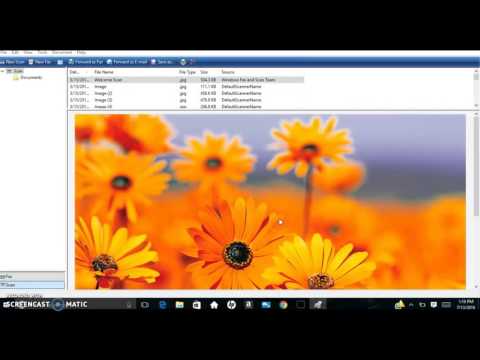Om platte afbeeldingen (documenten, foto's, papieren edities, enz.) Om te zetten in elektronische vorm, wordt een speciaal randapparaat gebruikt - een scanner. Nu is in ons land het proces van het omzetten van papieren kantoorwerk naar elektronische vorm begonnen, dus de relevantie van het gebruik van dit apparaat is aanzienlijk toegenomen.

instructies:
Stap 1
Sluit de scanner aan op uw computer als dat nog niet is gedaan. De meeste gebruiken de USB-poort om met de computer te communiceren en de juiste kabel moet standaard bij de scanner worden geleverd. Zorg ervoor dat het netsnoer ook is aangesloten en op het apparaat is aangesloten. Doorgaans hebben "consumenten"-scanners geen aan / uit-knop, dus onmiddellijk nadat de USB-kabel is aangesloten, moet de computer het nieuwe apparaat herkennen en er een stuurprogramma voor installeren. Als hij dit niet alleen kan, verschijnt er een bijbehorend bericht in het systeemvak (in de lade) en moet u de driver onafhankelijk installeren vanaf de schijf, die ook in de kit aanwezig zou moeten zijn.
Stap 2
Plaats het te scannen document in de machine (met de bedrukte zijde naar de glasplaat) en sluit de klep voorzichtig. Afhankelijk van het model dat u gebruikt en de geïnstalleerde software, kan dit voldoende zijn om de scansoftware automatisch te laten starten. Als dit niet gebeurt, druk dan op de overeenkomstige knop op het voorpaneel van het apparaat en er verschijnt een venster op het scherm met een lijst met programma's die zijn geconfigureerd om met de scanner te werken - selecteer de meest geschikte. Daarna begint het scannerstuurprogramma te werken en hangt de verdere procedure af van het model dat u gebruikt. De onderstaande procedure is voor de Hewlett-Packard Scanjet 3500-scanner.
Stap 3
Evalueer of u tevreden bent met de beeldkwaliteit die de scansoftware in het voorbeeldvenster laat zien. Klik in dat geval op de grote groene knop Accepteren. Als dat niet het geval is, stelt u de meest geschikte waarden voor de scanparameters in door de vereiste secties van het menu in het rechtergedeelte van het programmavenster uit te vouwen en vervolgens op de knop "Bekijken" te klikken. De scanner scant opnieuw en werkt de voorbeeldafbeelding bij. Wanneer u de gewenste kwaliteit heeft bereikt, klikt u op de knop "Accepteren".
Stap 4
Wacht tot het einde van de scanprocedure met de geselecteerde parameters. Dit kan enige tijd duren - de duur van het proces is afhankelijk van de geselecteerde parameters. Wanneer het scanproces is voltooid, zal het stuurprogramma de afbeelding overbrengen naar het programma dat u in de tweede stap hebt geselecteerd.